您当前的位置: PhotoShop资源网 >> 教程频道 >> PhotoShop教程 >> Ps中文教程 >> 正文 



PS初学者实例教程——用路径画规则的五角星[PhotoShop资源网]
[ 作者来源:玄?@ 编辑整理:PhotoShop资源网 阅读: 更新时间:2008-4-17 16:01:51 录入: 黄叶飞扬 ] 【字体: 】
】
在ps的自定义形状里一般都有五角星的图案,但是如果我们自己来画应该怎么做呢?我在网上搜过,目前并没有画五角星的教程。因此,下面我们来学习怎样用路径画五角星。这个教程可以帮助我们如何使用路径画图以及标尺和参考线的使用
先看效果:


一、建立一个宽600、高450,白色背景的文件。见图1
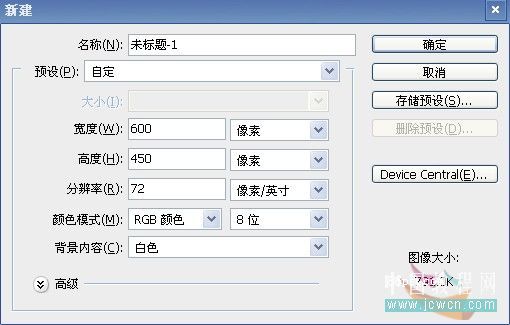
二、用快捷键ctrl+r调出标尺,点击视图——新建参考线,分别按标尺刻度设置垂直、水平参考线在背景的中心,(参考线可以用移动工具移动位置)见图2
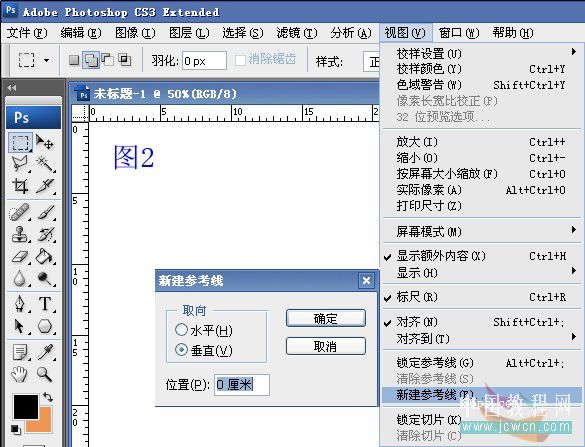
三、用多边形工具(属性设置见图3)设置前景色只要不是白色就可以, 以十字对准参考线中心拉出五角星图形。
见图3、图4
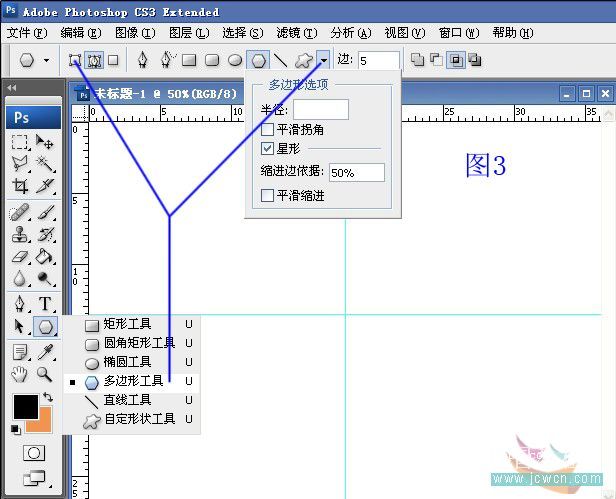
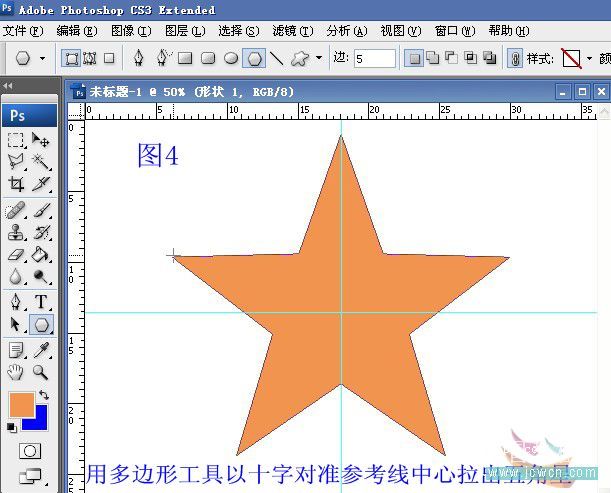
四、双击路径面版中的路径存储路径,点好确定,出现形状矢量蒙版。见图5
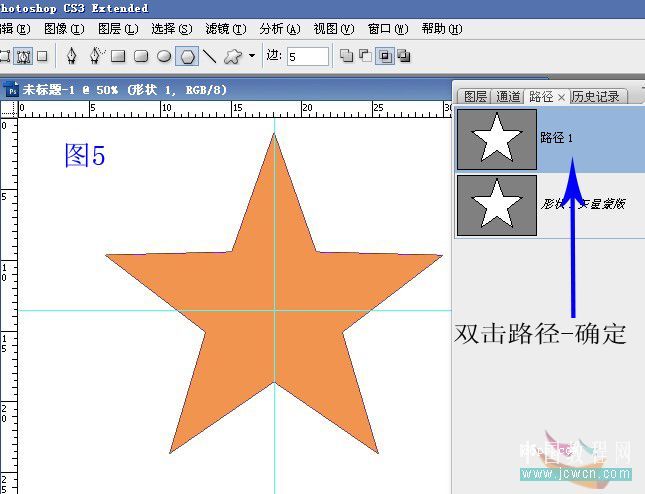
五、用钢笔工具(属性设置见图6)画出一个角的半径。见图6、图7
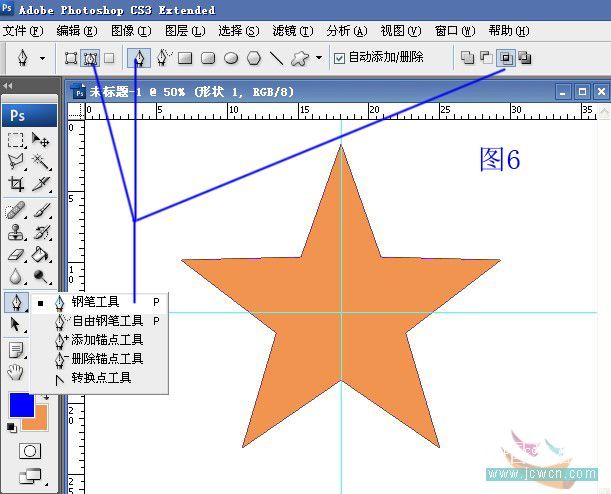
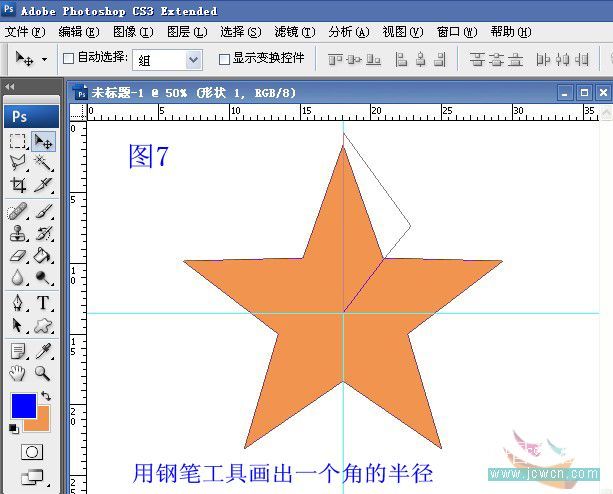
六、用路径选择工具框选钢笔画出的路径,点击组合。见图8、图9
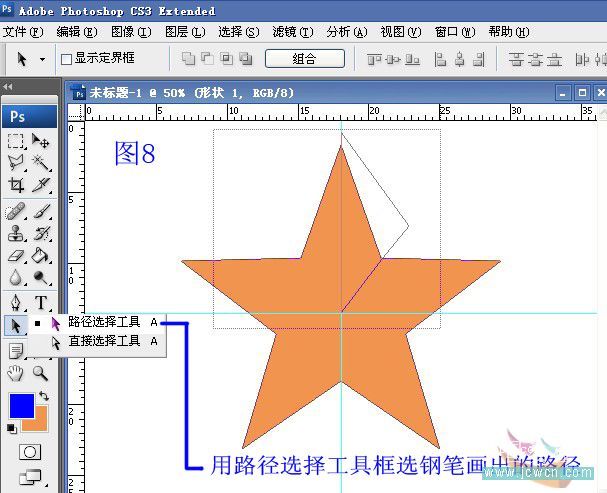
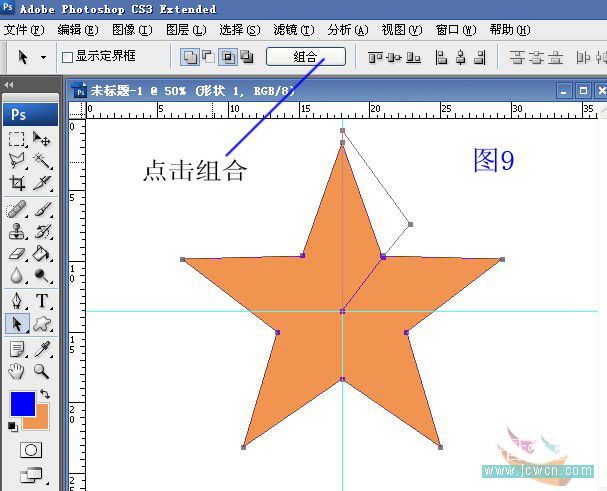
七、按快捷键ctrl+t进行自由变换,用移动工具将自由变换的中心旋转点移动到五角星的中心,设置属性栏的旋转角度为72,回车取消自由变换,按shift+ctrl+alt+t连续4次,使其复制出4个角的半径。见图10、图11、图12
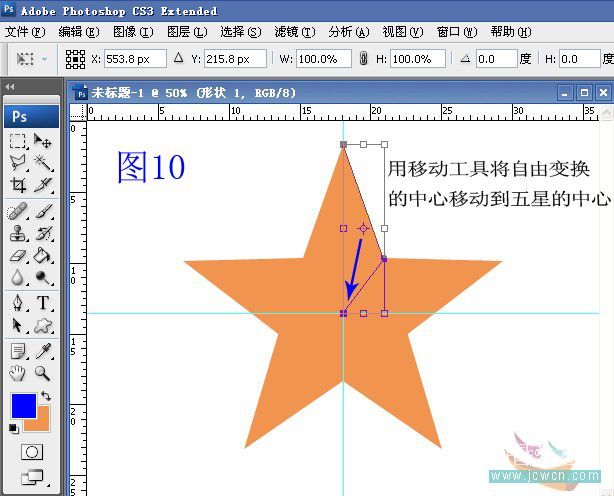

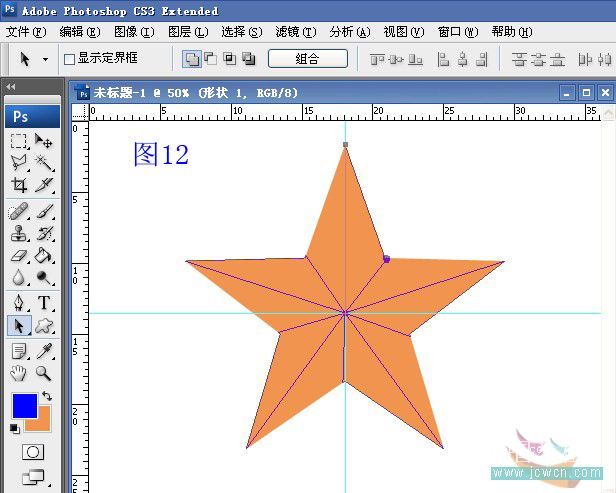
八、双击图层缩略图,弹出颜色对话框,选红色点好确定。见图13
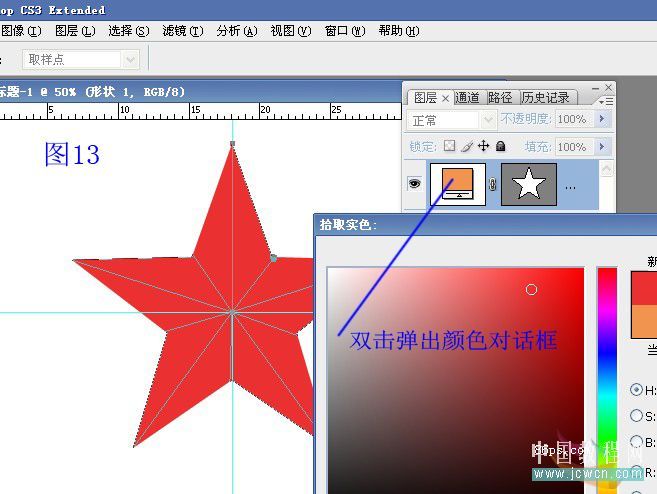
九、点击填充调整图层,选纯色调出颜色对话框选金黄色点好确定,取消参考线,保存OK。见图14、图15
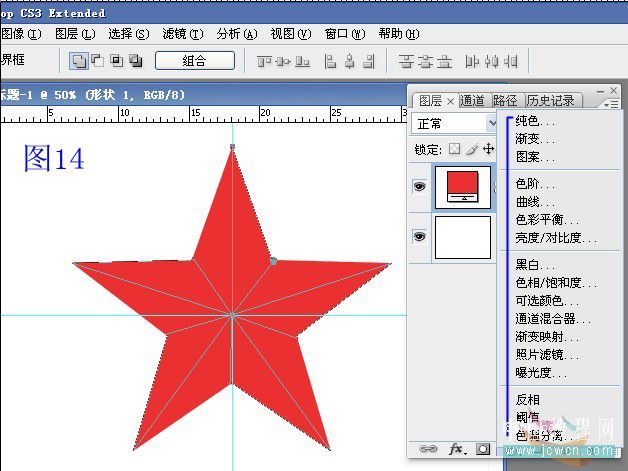

最终效果:

≡★ 免 责 声 明 ★≡
除本站原创外,本站所提供的所有教程均收集整理自网络,其版权归该教程直原始作者或原始出处所有!
除特别声明外,您可以在保持教程的完整和注明来源的前提下免费复制、转贴本站所提供的所有教程;但是,不可以盗链本站的图片!
除特别声明外,在未经许可的情况下您不得将本站所提供的任何教程(包括资源)用于商业用途;
如果确有需要,请自行与该教程的原始所有权者(即:原始作者或出处)联系,本站不提供相关服务;否则,由此而引发的一切后果由您自负!
如果确有需要,请自行与该教程的原始所有权者(即:原始作者或出处)联系,本站不提供相关服务;否则,由此而引发的一切后果由您自负!
版权所有:Photoshop资源网 2007-2008 我们的口号:让Ps更简单...
Copyright © 2007-2008 www.86ps.com (www.86ps.cn) online services. all rights reserved. ICP证:粤ICP备05104739号
Template designed by 黄叶飞扬 . 最佳分辨率 1024x768 . 客服QQ: 969289715(加好友请注明: 86ps)
Copyright © 2007-2008 www.86ps.com (www.86ps.cn) online services. all rights reserved. ICP证:粤ICP备05104739号
Template designed by 黄叶飞扬 . 最佳分辨率 1024x768 . 客服QQ: 969289715(加好友请注明: 86ps)

